win10打印共享如何解决错误709
在忙碌的办公生活中,打印机作为我们重要的办公设备,一旦出现问题,往往会带来不小的困扰。尤其是当win10系统在尝试共享打印机时弹出“操作无法完成(错误0x00000709)”的提示时,更是让人头疼不已。别担心,今天我们就来深入探讨这个错误,并提供一系列实用的解决方案,帮助你轻松摆脱困扰!
一、709错误:何方神圣?
709错误是win10系统中一个常见的错误代码,它通常出现在我们尝试通过网络共享打印机时。这个错误提示表明,打印机驱动程序或相关服务出现了问题,导致打印机无法正常工作。具体来说,可能会看到这样的错误信息:“操作无法完成(错误0x02ee)。打印处理器已失败。”
二、709错误:幕后黑手是谁?
要想彻底解决709错误,首先需要了解它的成因。以下是可能导致709错误的几个主要原因:
1. 系统补丁冲突:微软的部分更新补丁可能与打印机共享服务不兼容,导致服务异常。
2. 关键服务未启动:如print spooler、workstation、server等服务未运行或未设置为自动启动。
3. 驱动问题:打印机驱动程序过时、损坏或存在冲突,都可能导致共享失败。
4. 网络协议配置:smb 1.0协议未启用或网络共享权限不足,也可能引发此错误。
5. 注册表冲突:注册表中存在重复的打印机名称或路径,导致系统无法正确识别打印机。
三、709错误:终极解决方案!
针对上述原因,我们可以采取以下解决方案来彻底解决709错误:
1. 卸载问题补丁:
- 进入“设置”>“更新与安全”>“查看更新历史记录”>“卸载更新”。
- 找到并卸载可能导致问题的补丁,如kb5006670、kb5005569等。
- 重启计算机后测试打印机共享是否正常。
2. 重启关键服务:
- 确保print spooler、workstation、server等关键服务处于运行状态,并设置为“自动启动”。
- 按win+r键,输入services.msc打开服务管理器,找到并启动这些服务。
3. 更新或重新安装打印机驱动:
- 在控制面板中卸载现有打印机驱动。
- 访问打印机官网下载最新驱动程序,或使用驱动管理工具自动检测安装。
- 重启计算机后重新共享打印机。
4. 启用smb 1.0/cifs协议支持:
- 打开控制面板>“程序”>“启用或关闭windows功能”。
- 勾选smb 1.0/cifs文件共享支持及其子选项。
- 重启计算机后测试。
5. 修复注册表冲突项:

- 使用注册表编辑器(regedit)导航至相关路径,检查并修复与打印机相关的条目。
- 重启计算机后重新连接打印机。
6. 使用ip地址替代计算机名连接:
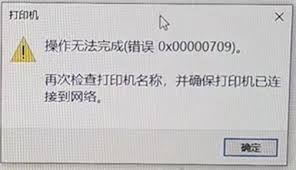
- 若dns解析异常,可尝试直接通过ip地址访问共享打印机。
- 在客户端输入共享主机的ip地址,连接并安装驱动。
7. 使用第三方修复工具:
- 若手动操作复杂,可使用自动化工具修复,如nt6打印机共享修复工具。
- 注意部分杀毒软件可能误报,需临时关闭。
8. 部署共享打印软件:
- 为避免系统更新再次引发问题,可部署第三方打印共享工具,如福昕智慧打印。
- 配置打印机后生成快印码,通过手机或电脑扫码远程打印。
四、预防措施:远离709错误的烦恼!
为了避免未来再次出现709错误,我们可以采取以下预防措施:
- 定期更新驱动程序:访问打印机制造商的官方网站,下载并安装最新的驱动程序。
- 维护网络连接:确保网络连接稳定,定期检查网络设备的工作状态。
- 监控系统服务:定期检查关键服务的状态,确保它们正常运行,并设置为自动启动。
- 备份重要数据:定期备份系统文件和重要数据,以防意外丢失。
通过这篇文章的介绍,相信你已经对win10打印共享报错709有了更深入的了解,并掌握了一系列实用的解决方案。在遇到类似问题时,不妨按照上述步骤逐一排查,相信你一定能够轻松摆脱困扰,恢复打印机的正常工作!









